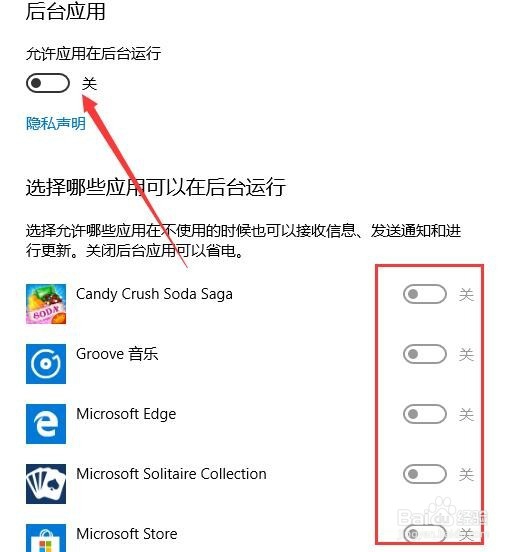1、鼠标右键点击开始按钮,在弹出菜单中选择“设置”菜单项。

2、这时会打开Windows10设置窗口,点击窗口中的“隐私”图标。
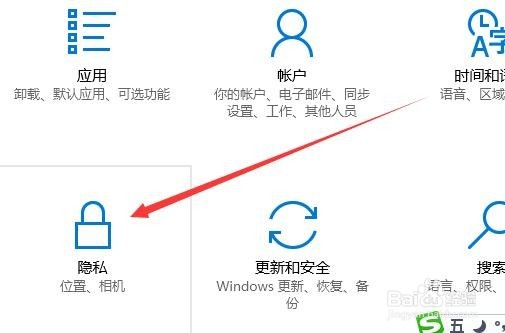
3、在打开的隐私设置窗口中,在左侧的边栏中找到“后台应用”菜单项。
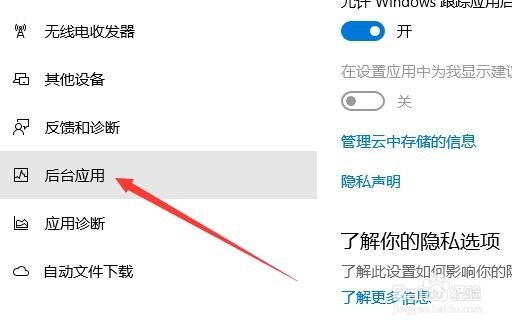
4、在右侧窗口中列出了所有的后台应用,如果要关闭某应用,只需要关闭后面的开关就可以了。

5、比如Windows应用商店,点击其后面的开关选择关闭,这样就关闭了该应用在后台运行。
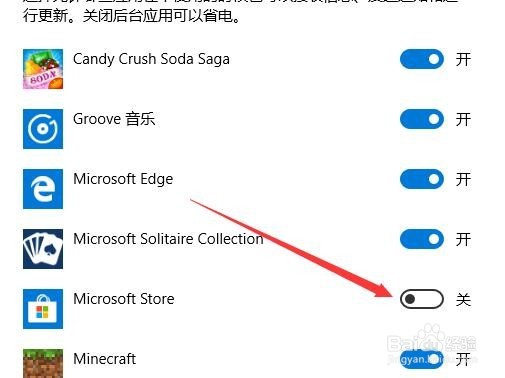
6、如果想要关闭所有的后台应用,只需要点击上面的“允许应用在后台运行”设置开关。
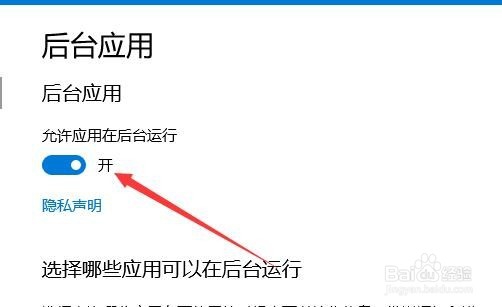
7、把开关设置为关,这样下面所有的应用也会自动全部关闭了。这样就禁止了所有的应用在后台运行。